L'utilisateur moderne est entouré par la technologie informatique partout. Parfois, une personne peut avoir plusieurs ordinateurs, et souvent ses revenus en dépendent. Dans ce cas, il est nécessaire de maintenir l'équipement en état de fonctionnement à tout moment. Une copie de sauvegarde du système d'exploitation Windows vous aidera à cela.
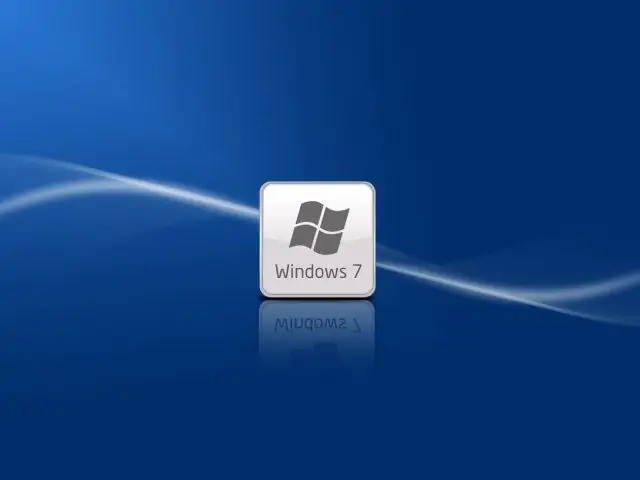
Nécessaire
- - clé USB amorçable;
- - Programme Acronis True Image.
Instructions
Étape 1
La première étape consiste à préparer la sauvegarde. Pour ce faire, créez une clé USB amorçable sur laquelle Acronis True Image est préinstallé. L'application est considérée comme l'une des meilleures options pour créer des sauvegardes de la famille Windows.
Étape 2
Ensuite, vous devez démarrer à partir de ce lecteur flash. Pour ce faire, définissez l'option Premier périphérique de démarrage du disque dur vers le disque dur USB dans le BIOS pour démarrer l'ordinateur à partir de votre image.
Étape 3
Après avoir démarré à partir d'un lecteur flash multiboot, vous verrez la fenêtre du programme Acronis, dans laquelle cliquez sur l'onglet "Sauvegarde" sous la section "Disques". Après cela, vous aurez le choix entre tous les disques durs connectés à l'ordinateur et leurs partitions. En cas de sauvegarde Windows 7, en plus de la partition principale, cochez la case à côté de la zone de 100 mégaoctets.
Étape 4
Ensuite, sélectionnez le stockage pour la copie de votre système d'exploitation. Attention - le stockage doit être un autre disque dur, différent de celui que vous copiez, il est préférable d'utiliser un support de stockage externe. Saisissez ensuite le nom du fichier d'archive. Pour faciliter l'orientation, vous pouvez ajouter la date de la sauvegarde dans le nom.
Étape 5
Une fois les opérations terminées, vous serez invité à vérifier les paramètres saisis. Si tout est correct, cliquez sur "Continuer". Selon la taille des informations copiées, le temps d'attente peut prendre jusqu'à 10 minutes. Un message apparaît indiquant que la sauvegarde a réussi.
Étape 6
Une fois que vous avez terminé toutes les opérations de sauvegarde, vous devez rétablir la "première priorité de démarrage" aux paramètres d'origine. Pour ce faire, retournez dans le BIOS et corrigez le paramètre de périphérique First Boot sur le disque dur. Désormais, vous n'avez plus à vous soucier de la défaillance de votre équipement en raison d'un logiciel qui ne fonctionne pas. Avec l'archive du système d'exploitation, vous pouvez restaurer les paramètres de l'ordinateur en peu de temps, sans passer des heures de temps personnel à réinstaller le système d'exploitation et les pilotes correspondants.






